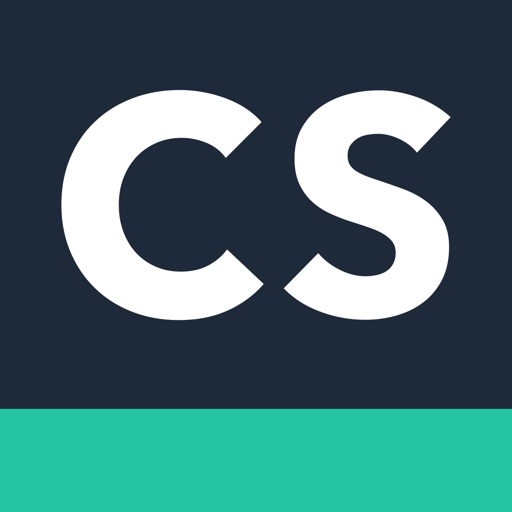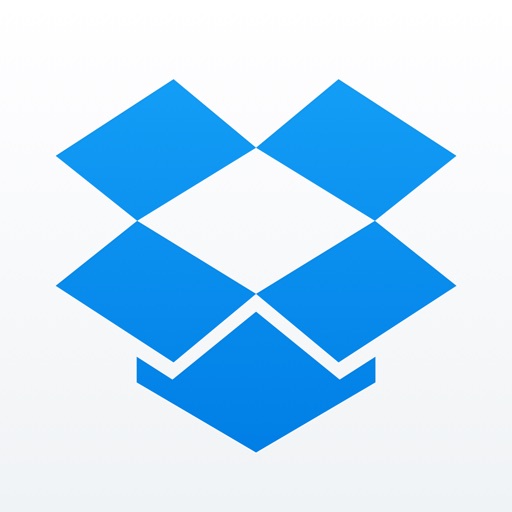こんにちは、齋藤吐夢です。

私は普段絵を描いていますが、グッズ化したほうがお客様の手元に残りやすいと考え、ポストカードやZINE、その他グッズづくりに力を注いでいます。
そんなグッズづくりに欠かせないのがスキャン。ただ家にあるプリンタのスキャンだと色味が変わってしまい気にくわない。さて、どうしたものか・・・。
なんて思っていたら、便利なアプリありました!
スキャンPDF作成アプリ

このアプリに出会うまでは、
- プリンタのスキャン機能を利用してスキャン
- 原画を撮影してトリミング
のどちらかで加工した画像を用いてポストカードをつくっていました。
しかしプリンタだと色味が変わってしまうし、原画をトリミングする方法だと、独特の歪みによって「撮影した」感が丸分かりでした。
ただこのアプリに出会って、本当に助かってます!超便利!
CamScannerとは何か
私がお世話になっているアプリ、それが『CamScanner』です。
ざっくり説明すると、撮影した写真がそのまま画像データ化されるアプリです。
今ではもう珍しくなくなった優秀な画像読み込み技術のおかげで、撮影した時に生じる特有な歪みも修正されるのでとっても便利!
スマホのカメラで撮影したドキュメント画像を、瞬時に鮮明スキャン。優秀な世界最先端の画像処理技術により、撮影した効果は普通のスキャナーよりも高画質。アプリをインストールするだけで、スマホがポケットサイズのスキャナーに。
書類整理にも便利!
今、私は書類整理の時にも活用しています。なんてったって配られた紙の書類をその場で撮影するだけでデータ化できるのだもの!
わたくし・・・断捨離記事を書く割には、フリーペーパーが大好きでして。もらってきてはどんどん溜めてしまいます。捨てても捨ててももらってきちゃう笑。
これもスマホでちょちょいと撮影すればデータ化できちゃうのだから、不要な広告分の冊子の厚みともおさらばじゃ笑!
CamScannerの上手な使い方
タイトルに【ハンドメイド作家さん必見】と書いたので、ハンドメイド作家さんがこのアプリを活用する時にぜひ役立ててほしい情報もご紹介します。
ざっくり先に説明すると
この3つは『CamScanner』を使い込むうちに、実際理解できる内容だと思うので、ぜひ実践してみてください。
自然光のススメ
自然光こそ、照明には一番適していると思う!
蛍光灯などの明るい光も利用してもちろんいいのですが、自然光のほうが中途半端な反射や、影映りなどが心持ち解消されると思っています。
あと単純に自然光の方が、原画を見た時の印象の変化が少なくなる気がする。
無地背景のススメ
画像を読み込む時、アプリが勝手に原画の頂点を判断して切り取ってくれるのですが、無地背景を使って撮影することで、その読み込みがスムーズになります。
無地ではない背景で読み込んだ時、背景の一部を頂点だと勘違いして、背景ごと画像データ化されることがありました笑。
私はいつも使っていないキャンバスや画用紙の上に原画を載せて撮影しています。
クラウド保存連携のススメ
私はDropboxも活用しています。
クラウドで画像等々を保存してくれる便利なアプリ。大学の研究室〜大学院卒業までは活用しまくりでした。膨大な実験データや写真を保存するのに便利だった・・・!
今も原画を撮影したものやブログ用のネタ写真などもDropboxに保存しています。『CamScanner』は「共有」することが可能ですから、連携しておくと保存もラク。
PDFだけでなくJPEG保存も
ちなみにスキャンPDF作成アプリではありますが、JPEG保存もできるので、そのまますぐにPhotoshopなどで加工したい時にはJPEG保存を利用しています。
両方で保存できる、というのは価値が高いでしょ!
お世話になってます
『CamScanner』の登場頻度がかなり高まっているので、アプリへのお礼も込めて紹介記事を書いてみました。
私はガジェットに弱く、基本「感覚的に使いやすければOK」という判断のもと愛用しています笑。
「感覚的に使いやすい=万人に使いやすい」と思っているので、直感で動かしてみて”しっくり”くるアプリは最強だと思ってる。今回はそれを伝えたかった!!!
とても便利なので、使ったことのない人は試してみてくださいね。
では。
◆本日の一冊◆
ハンドメイド作家さんに有用な情報、沢山!!!